윈도우 11 에서 마이크로소프트 계정을 사용 중인 경우 마이크로소프트 계정의 비밀번호를 사용 하게 됩니다.
하지만 추가적으로 Windows Hello PIN 암호를 강제해 생성을 유도 하며 무심코 추가하는 경우가 많습니다. 하지만 여러 가지 사정으로 이 Windows Hello PIN 에 지정 된 비밀번호를 제거해야 할 수 있습니다.
제거는 설정 앱을 통해서 간단하게 진행 할 수 있습니다. 하지만 간혹 제거를 하기 위해 버튼이 활성화 되어 있지 않아 삭제를 하지 못하는 경우가 있습니다.
이 경우 로그인 옵션의 추가 설정을 수정 하면 제거 버튼을 활성화 할 수 있습니다.
그래서 오늘은 윈도우 11에서 PIN 제거 버튼이 비활성화 된 경우 다시 활성화하는 방법 에 대해서 알아 봅니다.
해당 포스트는 충분한 테스트 및 검증 후 작성 되었지만 이것이 내용의 정확성이나 신뢰성에 대해 보증을 하는 것은 아니니 단순 하게 참고용으로 봐주시길 바랍니다.
튜토리얼 환경 : 윈도우 11 (빌드: 22000.434)
Windows Hello PIN 제거하는 방법
윈도우 설정에서 Windows Hello PIN 메뉴의 제거 버튼을 이용하면 적용된 PIN을 간단하게 해제 할 수 있습니다.
로그인 옵션 설정 이동 하기
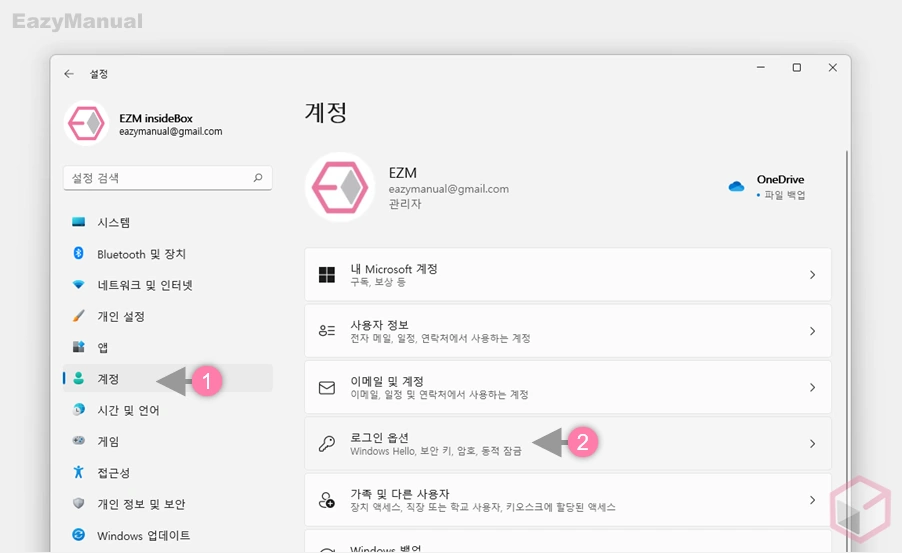
- Windows 설정 ( 단축키 : Win + i ) 을 열고 왼쪽 사이드 메뉴에서 계정 (1) 탭을 선택 합니다.
- '계정' 섹션에서 로그인 옵션 (2) 메뉴로 이동 합니다.
PIN(Windows Hello) 제거 하기
PIN(Windows Hello) 메뉴에서 제거 버튼을 이용해 설정 된 PIN 을 간단하게 삭제를 할 수 있습니다.
옵션이 비활성화 된 경우가 있는데 이를 해결하는 내용도 같이 추가되어 있으니 참고 합니다.
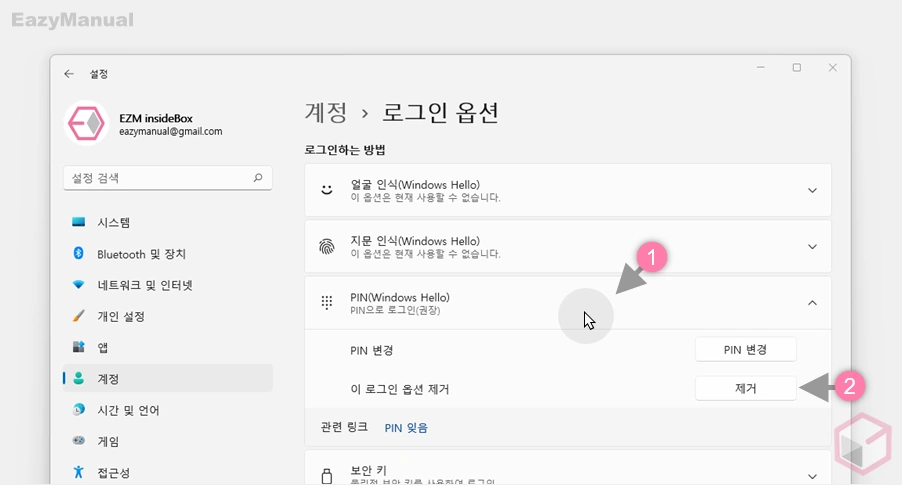
- PIN(Windows Hello) 탭 (1) 을 마우스로 클릭 하면 하위 옵션이 확장 됩니다.
- 확장 후 '이 로그인 옵션 제거' 의 제거 (2) 버튼을 클릭 합니다.
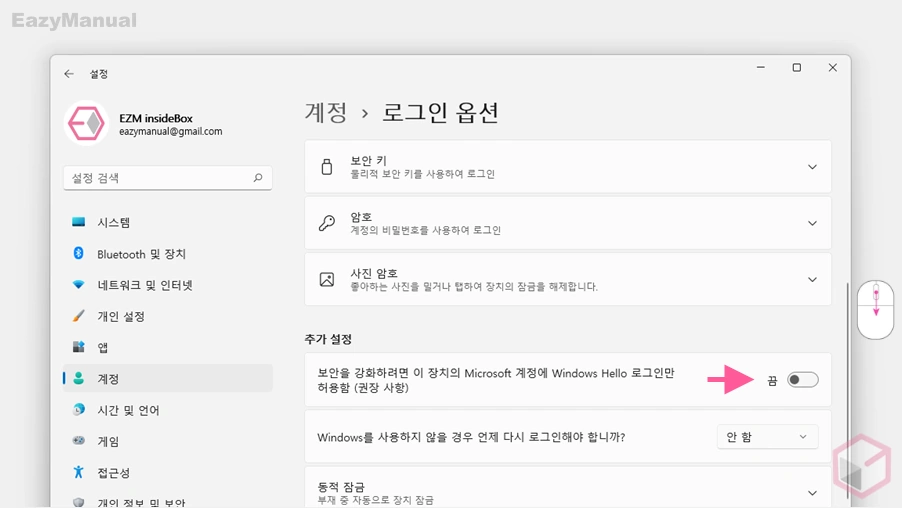
- 제거 버튼이 흐릿하게 비활성화 된 경우 아래 내용을 수정하면 정상적으로 활성화 될 것 입니다.
- 아래로 조금 스크롤 해 추가 설정 으로 이동 합니다.
- 이동 후 '보안을 강화하려면 이 장치의 Microsoft 계정에 Windows Hello 로그인만 허용함(권장 사항)’ 의 옵션 스위치를 왼쪽 으로 이동 해 끔 으로 전환 합니다.
참고: 만약 설정에서 '보안을 강화하려면 이 장치의 Microsoft 계정에 Windows Hello 로그인만 허용함(권장 사항)’ 옵션 까지 비활성화 되어 있는 경우 레지스트리 편집기에서 DevicePasswordLessBuildVersion 값을 수정 해 다시 활성화 상태로 전환 할 수 있습니다.
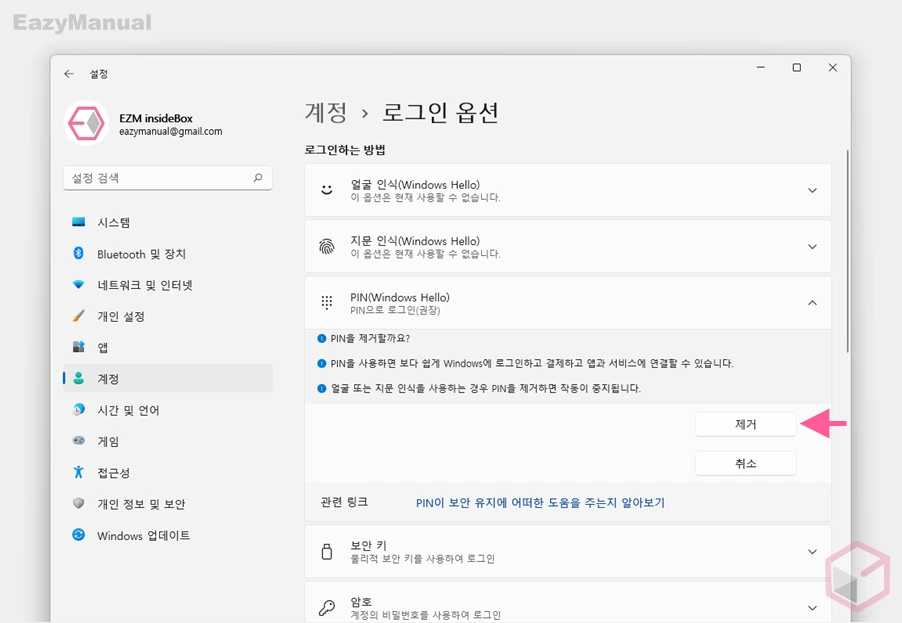
- PIN 제거 와 관련 된 안내가 표시 되며 내용을 이해했다면 다시 한번 더 제거 버튼을 클릭 합니다.
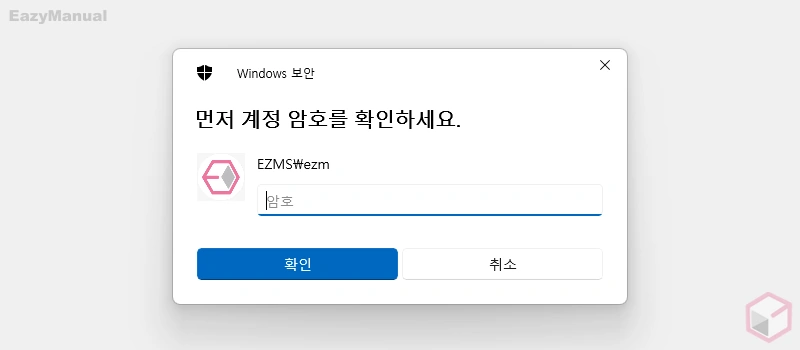
- 'Windows 보안' 창이 생성 되며 이곳에 현재 사용 중인 암호를 입력 후 확인 버튼을 클릭 합니다.
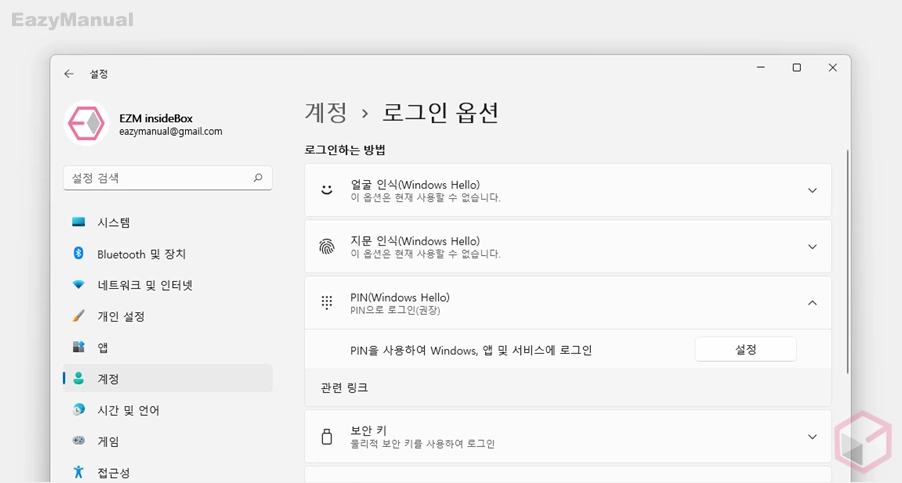
- PIN(Windows Hello) 이 정상적으로 제거 된 경우 이와 같이 설정 버튼만 보이게 됩니다.
Windows Hello PIN 추가하는 방법
Windows Hello PIN 을 제거 후 다시 설정 하고 싶은 경우 설정 메뉴를 통해 손쉽게 다시 적용 할 수 있습니다.
적용 과정을 안내 합니다.
윈도우 로그인 옵션 설정 이동 하기
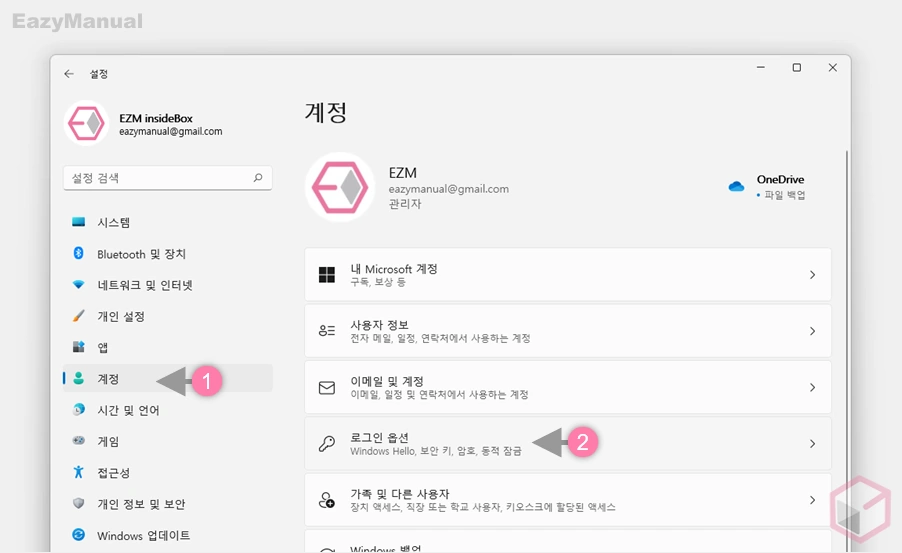
- Windows 설정 ( 단축키 : Win + i ) 을 열고 왼쪽 사이드 메뉴에서 계정 (1) 탭을 선택 합니다.
- '계정' 섹션에서 로그인 옵션 (2) 메뉴로 이동 합니다.
PIN(Windows Hello) 설정 하기
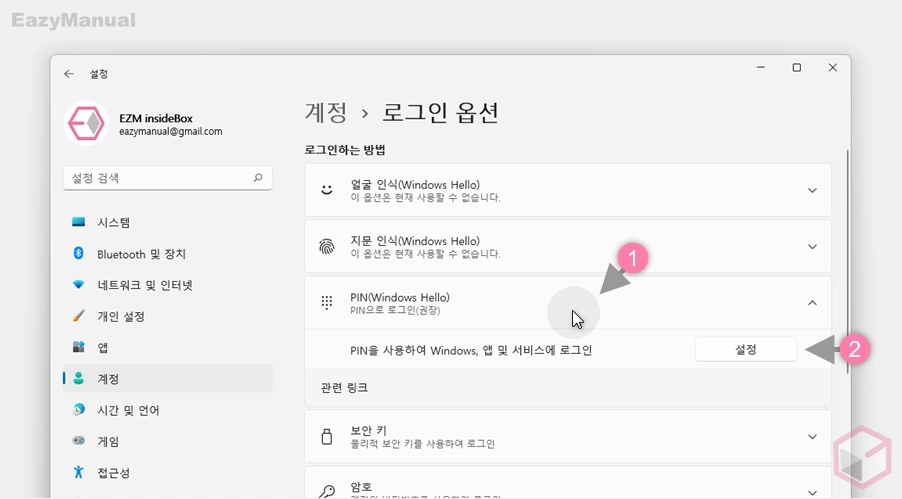
- PIN(Windows Hello) 탭 (1) 을 마우스로 클릭 하면 하위 옵션이 확장 됩니다.
- 확장 후 '이 로그인 옵션 제거' 의 설정 (2) 버튼을 클릭 합니다.
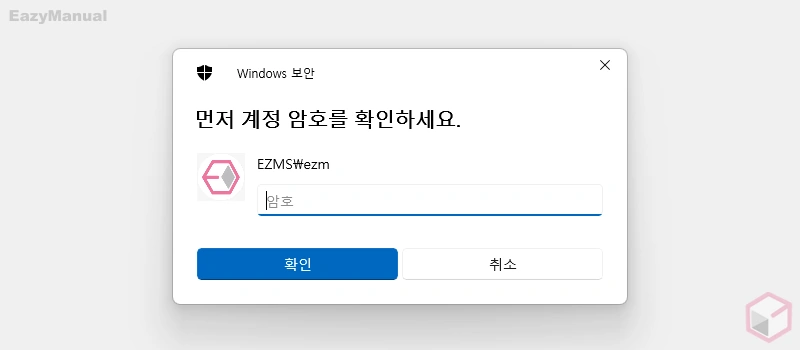
- 'Windows 보안' 창이 생성 되며 이곳에 현재 사용 중인 암호를 입력 후 확인 버튼을 클릭 합니다.
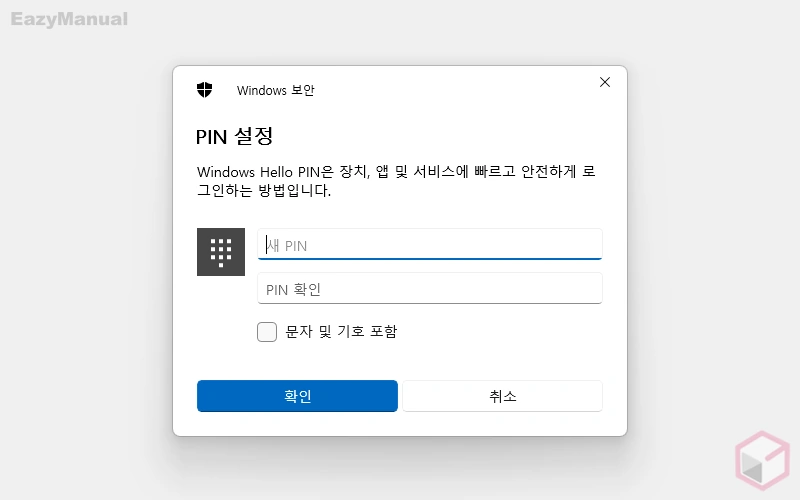
- 사용 할 PIN 번호를 2 회 입력 후 확인 버튼을 클릭 합니다. 문자 및 기호 포함 옵션 박스에 체크를 하면 문자 와 기호를 비밀번호에 사용 할 수 있습니다.
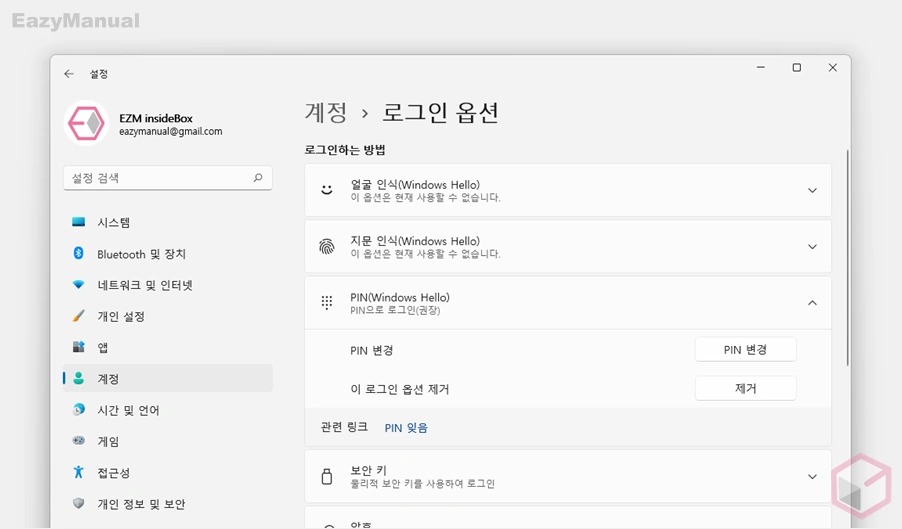
- PIN(Windows Hello) 이 정상적으로 적용 된 경우 이와 같이 제거 버튼이 함께 보이게 됩니다.
마무리
이렇게 , 윈도우 11에서 Windows Hello PIN 을 제거 하거나 추가 하는 방법 과 옵션들이 비활성화 된 경우 다시 활성화하는 방법 에 대해 알아 보았습니다.
설정은 별다른 이슈가 없지만 제거를 할 경우 옵션이 비활성화 되어 있어 불편한데요.
옵션을 만들어 두고 비활성화 까지 해 두는 건 무슨 의도인지 알기 어렵지만 아직 레지스트리 수정 등으로 활성화 할 수 있기 때문에 크게 문제가 되지는 않습니다.
PIN 번호 설정 시 문제가 있다면 위 내용을 참고해서 적용 해 보시길 바랍니다.

감사합니다 덕분에 잘 해결 했어요
해결이 되셨다니 다행이네요. 그리고 피드백 댓글 감사합니다.